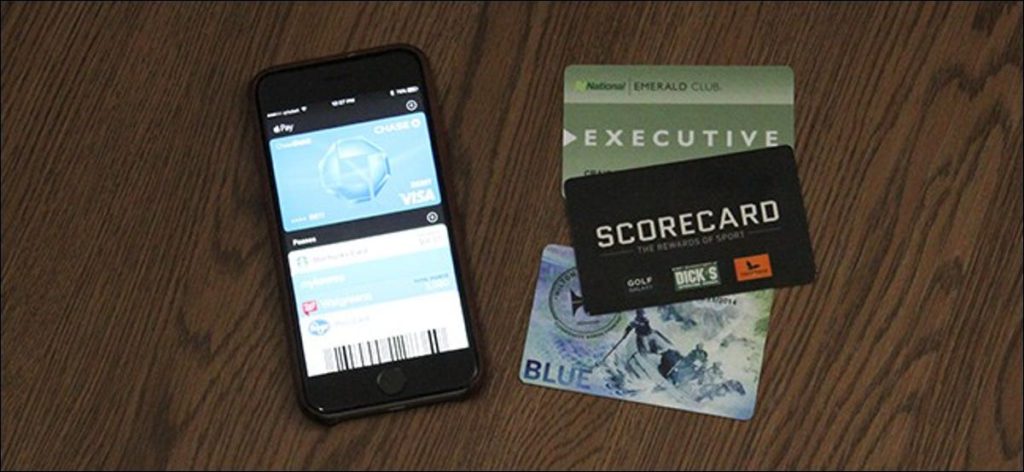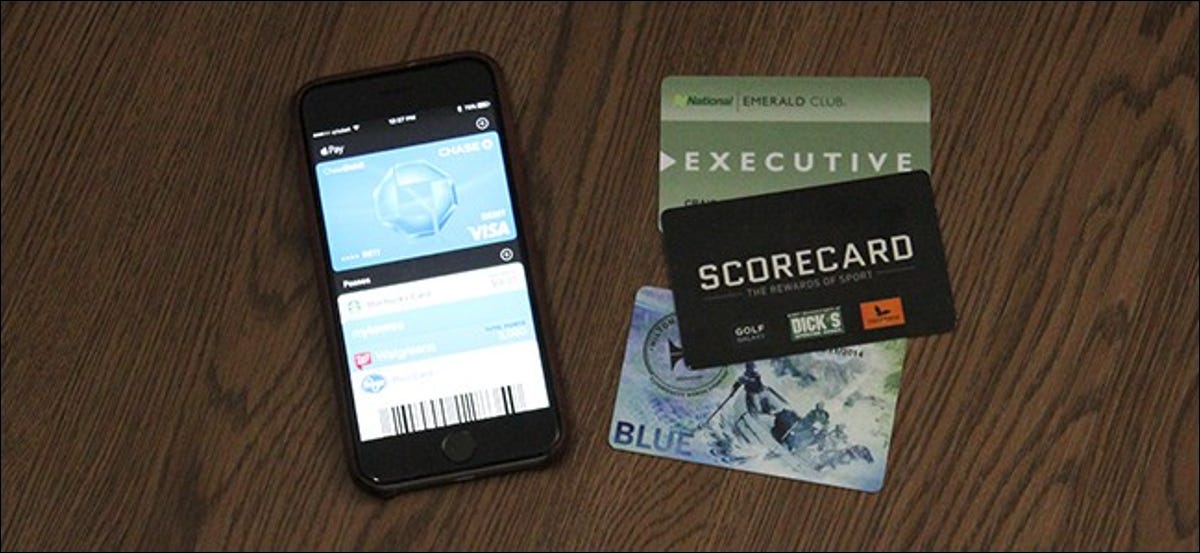
La aplicación Wallet en iPhone le permite almacenar todas sus tarjetas de fidelidad, pases de abordar, boletos de cine y más directamente en su dispositivo. Desafortunadamente, solo admite oficialmente un puñado de tiendas y marcas. Afortunadamente, hay una manera de agregar cualquier cosa con un código de barras a estas aplicaciones, ya sea que sea oficialmente compatible o no.
La aplicación Wallet funciona haciéndote descargar una aplicación oficialmente compatible (como fandango, aerolíneas americanas, Dónde Walgreens). Cada vez que compra un boleto de cine o un boleto de avión (o se registra para obtener una tarjeta de recompensa), esta aplicación transmite el código de barras a su aplicación Wallet, por lo que puede mostrar su teléfono al cajero.
Aquí no hay tecnología especial, solo la tecnología clásica de escaneo de códigos de barras que ha existido durante décadas.
De hecho, todo lo que contenga un código de barras funcionará con la aplicación Wallet. Todo lo que se necesita es una aplicación para enviar el código de barras a Wallet. Aquí es donde una aplicación llamada Cartera Pass2U entre: hace lo mismo que la aplicación Fandango o Walgreens, pero puede hacerlo con cualquier código de barras.
Por ejemplo: tengo una tarjeta de la biblioteca con un código de barras en la parte posterior que el bibliotecario escanea cada vez que saco un libro. Como era de esperar, no existe una versión digital que pueda agregar oficialmente a la aplicación Wallet. Pero si pongo el código de barras en Pass2U, que está diseñado para funcionar con Wallet, puedo poner mi tarjeta de la biblioteca en Wallet junto con todas mis otras recompensas y tarjetas de fidelidad.
Para configurarlo, descargue la aplicación en su teléfono y ábrala una vez que esté instalada. No hay que crear una cuenta ni nada de eso: la aplicación está lista para funcionar tan pronto como la abra por primera vez. Toque el botón más en la esquina superior derecha de la pantalla.
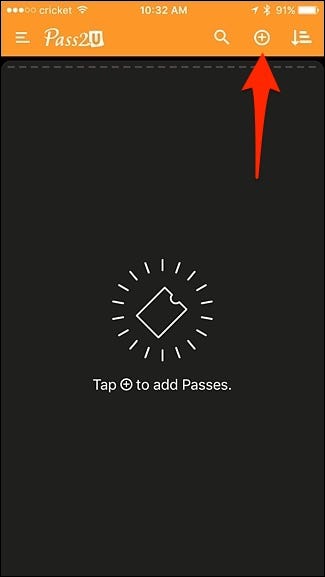
Deberá permitir que la aplicación acceda a la cámara de su teléfono para escanear el código de barras de la tarjeta. A partir de ahí, simplemente coloque el código de barras en el visor de la cámara y lo escaneará automáticamente. Presione «Sí» cuando aparezca la ventana emergente y haya confirmado el número de código de barras.
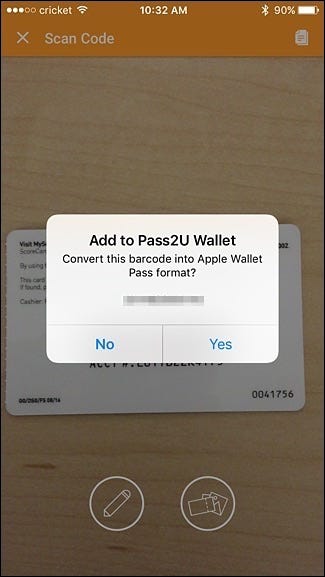
Si la aplicación no escanea automáticamente el código, puede presionar el ícono del lápiz hacia abajo e ingresar manualmente el número del código de barras.
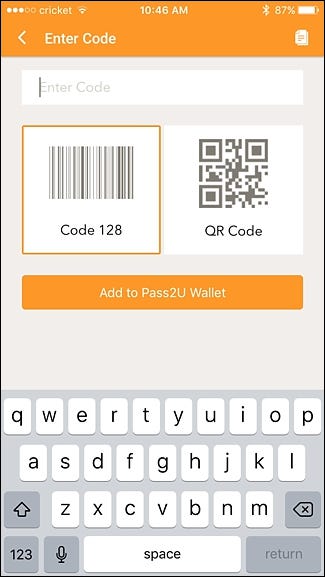
Luego, seleccione el tipo de pase que está escaneando. Si ninguna de las opciones es adecuada para usted, simplemente seleccione «Genérico».
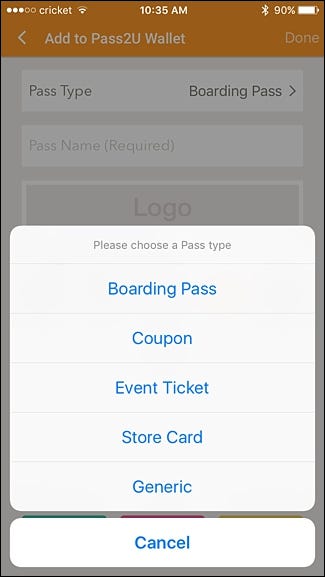
Después de eso, toque donde dice «Contraseña (requerida)» e ingrese un nombre para el código de barras escaneado que escaneó.
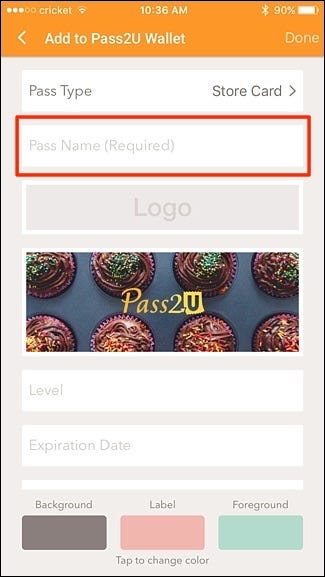
El resto es completamente opcional, pero si desea personalizar el aspecto de su pase escaneado, entonces querrá aprovechar las funciones de personalización. Para comenzar, toque el logotipo de Pass2U.
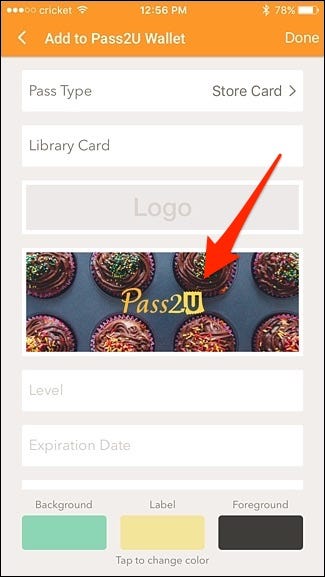
Esto le permitirá tomar una foto o usar una foto existente y convertirla en el logotipo del pase, lo que le permitirá identificarse más fácilmente cuando las revise en la tienda. Puede hacer esto simplemente tomando una foto del frente de la tarjeta de recompensas u otra tarjeta que haya escaneado.
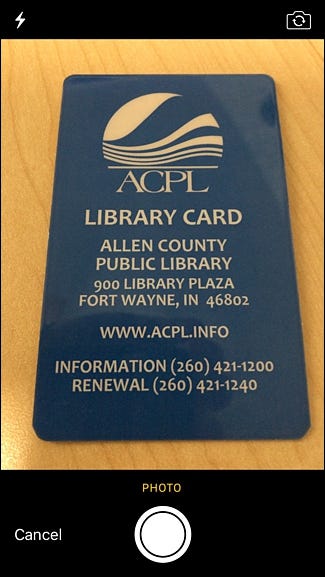
Después de tomar la foto, puede recortarla y mostrar el logotipo del mapa, en lugar de todo el mapa. Se requiere una relación de aspecto específica, así que téngalo en cuenta al tomar su foto.
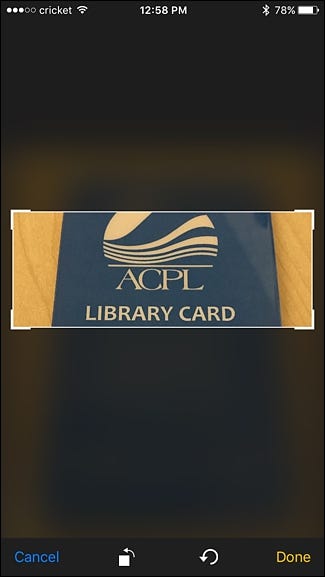
Luego, desplácese hacia abajo e ingrese toda la información sobre el pase o la tarjeta que está escaneando, como la fecha de vencimiento y cualquier otra cosa que sea relevante.
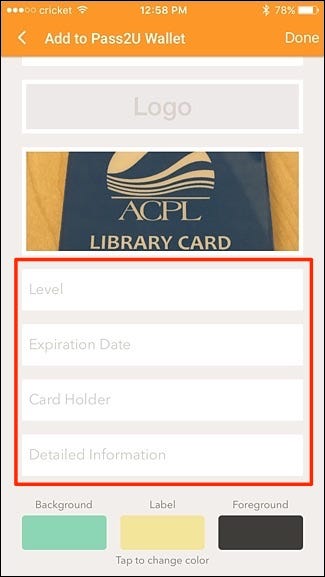
Por último, puede personalizar los colores del pase, incluidos el fondo y el texto. «Etiqueta» es el color del nombre de su pase que aparecerá en la parte superior, y «primer plano» es el color de cualquier otro texto que se muestre en el pase.
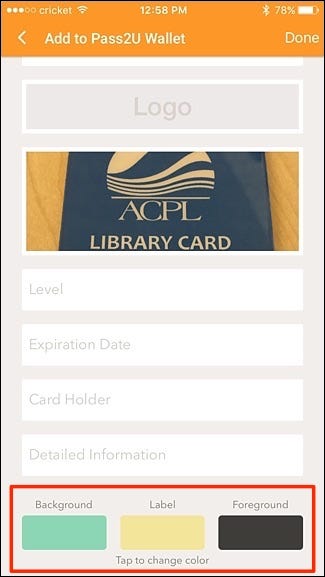
Puede tocar en cada selección y crear sus propios colores usando las barras deslizantes.
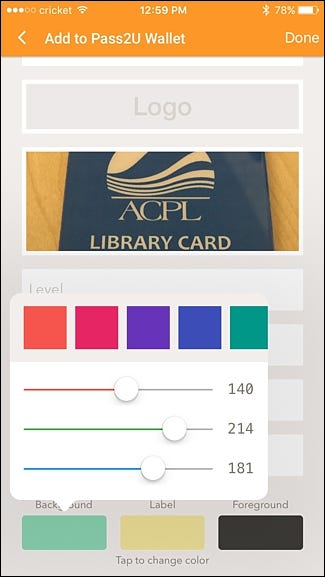
Después de eso, toque «Listo» en la esquina superior derecha de la pantalla.
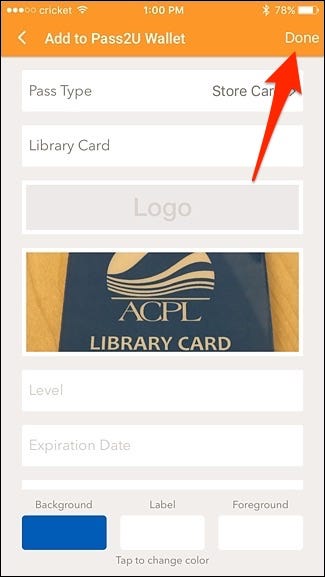
Obtendrá una vista previa del pase en la siguiente pantalla. Si está satisfecho con él, presione «Agregar» en la parte superior. Si desea realizar cambios, seleccione «Cancelar».
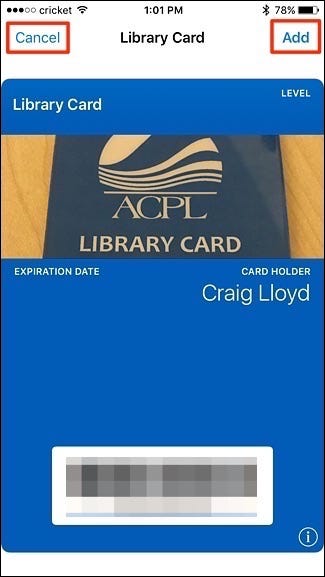
Una vez que el pase se haya creado oficialmente, se agregará a la aplicación Wallet en su iPhone. También aparecerá en la aplicación Pass2U, pero no es necesario que abra el pase en Pass2U para usar el pase; solo puede usar la aplicación Wallet.
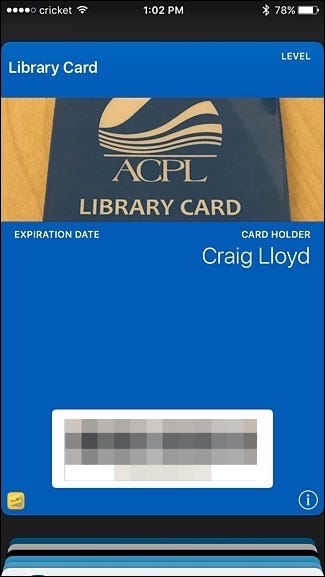
Puede eliminar el pase en Pass2U manteniéndolo presionado y luego tocando el icono de la papelera en la esquina superior derecha, pero tenga en cuenta que esto también eliminará el pase de Wallet por completo.
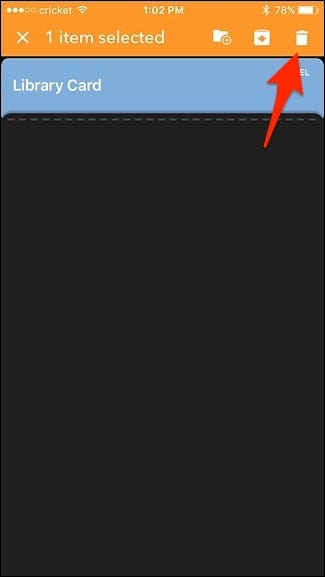
Pass2U admite tanto códigos de barras como códigos QR, que cubre la mayoría de las cosas con un código de escaneo. Las tarjetas de embarque deberían funcionar igual de bien, pero dado que no hay espacio para ingresar detalles específicos del vuelo y similares, es posible que no sean una tarjeta de embarque legítima cuando pase el control de seguridad, así que téngalo en cuenta.